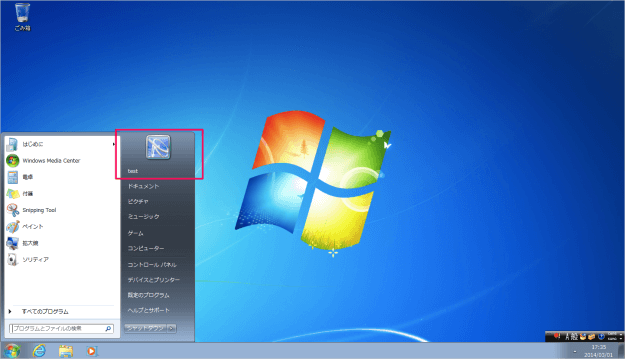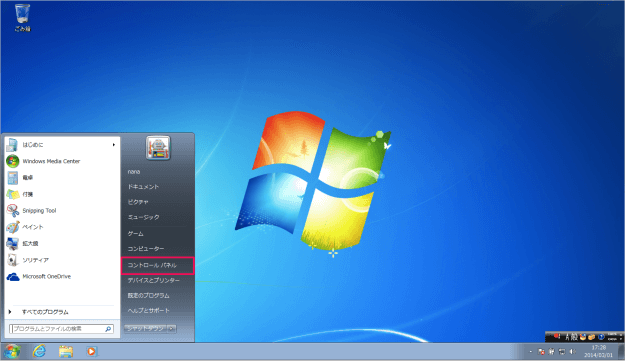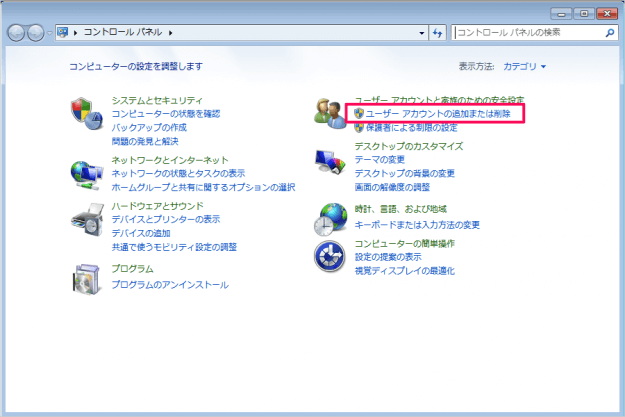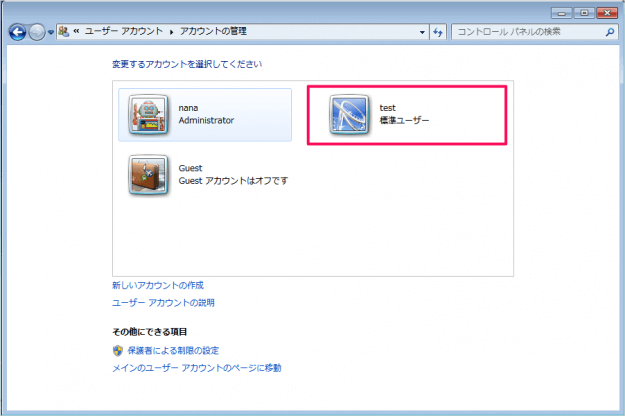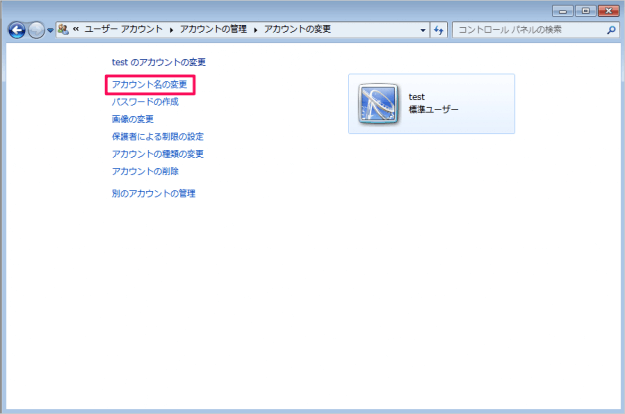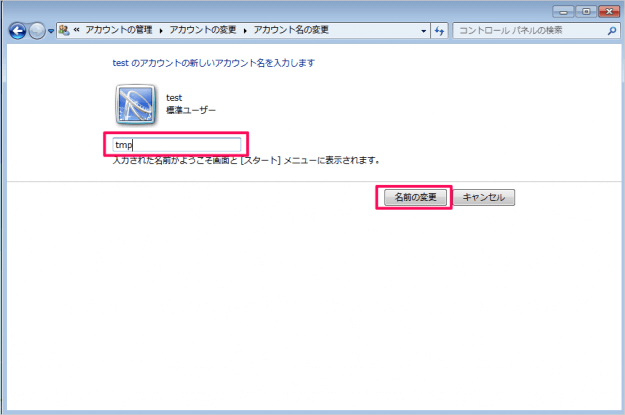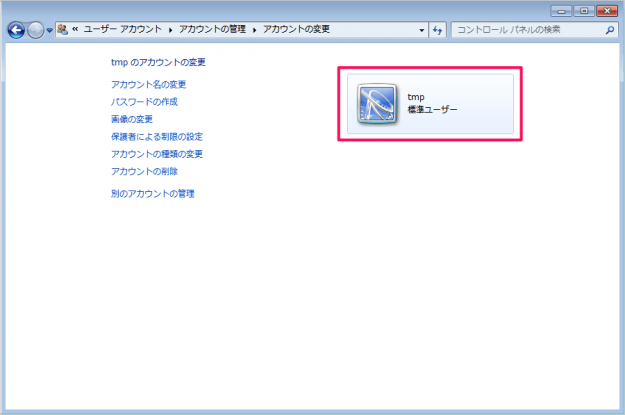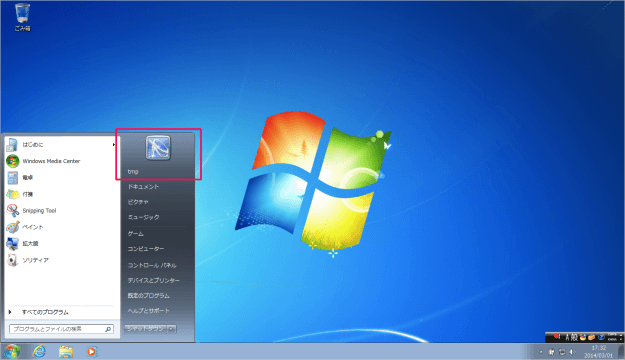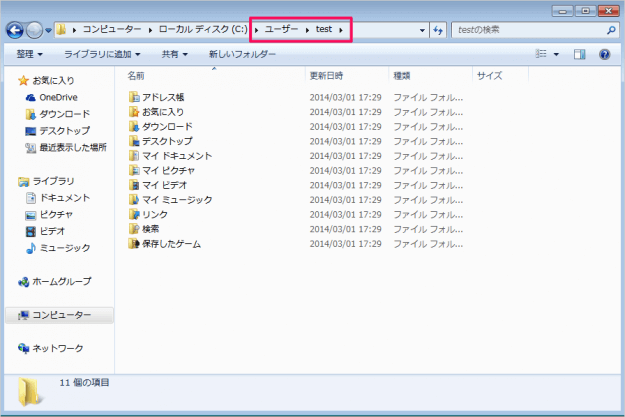ここではスタートメニューやようこそ画面に表示されるユーザーアカウント名を変更します。 ※ ユーザーアカウント名を変更してもユーザーのフォルダ名は変わりません。フォルダ名も変更したい場合は新しいユーザーアカウントを作成しましょう。
Windows7 - 新しいユーザーアカウントを作成・追加
ユーザーアカウント名の変更
Windowsのスタートメニューから「コントロールパネル」をクリックします。 クリックすると「コントロールパネル」ウィンドウが表示されるので、その中から「ユーザーアカウントの追加または削除」をクリックします。 クリックし、アカウント名を変更するユーザー画像をクリックします。 左カラムの「アカウント名の変更」をクリックします。 フォームに変更するアカウント名を入力し、「名前の変更」クリックします。 すると、このようにアカウント名が変更されます。 Windowsスタートメニューのアカウント名も変更されます。 しかし、ユーザーフォルダ名は変わらないので、注意が必要です。
Windows7 - ユーザーアカウントを削除する方法
不要になったユーザーアカウントを削除する方法はこちらを参考にしてください。
Windows7 - ユーザーアカウントを削除する方法
Windows7の使い方や設定
その他の Windows7 の使い方や設定はこちらをご覧ください。
Windows7 の使い方と設定
※ Windows 10 でユーザーアカウントの名前を変更する方法はこちらをご覧ください。
Windows 11 ユーザーアカウントの名前を変更する方法
※ Windows 10 でユーザーアカウントの名前を変更する方法はこちらをご覧ください。
Windows 10 ユーザー名の変更する(ローカルアカウント)Windows 10 ユーザー名の変更する(Microsoftアカウント)
※ Windows 8 でユーザーアカウントの名前を変更する方法はこちらをご覧ください
Windows 8 アカウント名を変更する(ローカルアカウント)Windows 8 アカウント名を変更する(Microsoftアカウント)